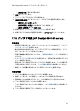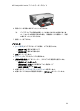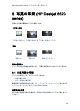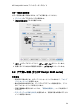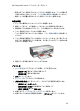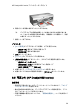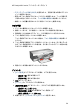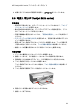HP Deskjet 6500 series-(Macintosh OS X) User's Guide
• [印刷の向き]: 適切な印刷の向き
2. [OK] をクリックします。
3. [プリント] ダイアログボックスを開きます。
4. [用紙の種類/品質] タブをクリックし、次に以下の印刷設定を指定します。
• [給紙トレイ]: [上部トレイ]
• [用紙の種類]: [自動] または適切なフォト用紙タイプ
• [品質]: [高画質] または [最大 dpi]
5. 必要に応じて、[デジタルフォト] オプションを設定します。
6. 必要に応じてその他の印刷設定を選択し、[プリント] をクリックします。
8.4 フチ無しパノラマ写真 (HP Deskjet 6520 series)
注意事項
• 高品質で印刷するには、カラープリントカートリッジとあわせて、フォトプ
リントカートリッジを使用します。
• 最大限の耐光性を得るには、プレミアムプラスフォト用紙を使用し、プリン
タにフォトカートリッジを取り付けます。
• 写真印刷機能の使用方法については、「写真の品質向上」 ページを参照して
ください。
• エヴリデイフォト用紙 (半光沢) を使用すると、写真を印刷する際のコストや
インクを節約できます。
• 使用するフォト用紙が平らになっていることを確認します。フォト用紙が反
り返るのを防ぐ方法については、フォト用紙の保管方法を参照してください。
• 給紙トレイの容量を超えないように注意してください (最高 25 枚)。
印刷の準備
1. プリンタの電源がオンになっていることを確認します。
2. 排紙トレイを上げ、次に給紙トレイからすべての用紙を取り除きます。
3. 用紙幅ガイドを左端までスライドし、次に用紙長ガイドを引き出します。
4. フォト用紙が反り返っていないか確認します。
フォト用紙が平らになっていない場合は、フォト用紙の保管方法を参照して
ください。
5. フォト用紙を印刷面を下にして給紙トレイにセットします。
HP Deskjet 6500 series プリンタユーザーズガイド
57